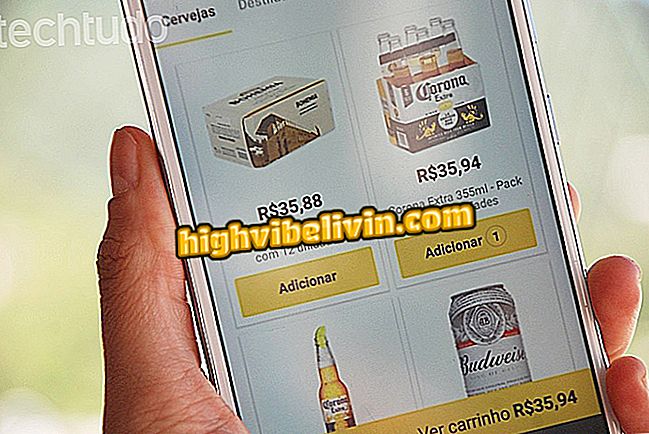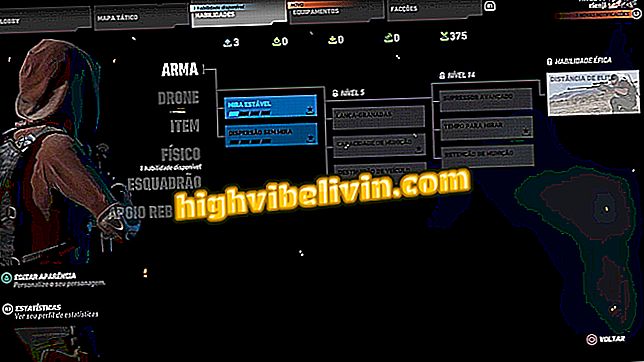Упознајте кључне пречице за ПхотоСцапе и убрзајте уређивање фотографија
ПхотоСцапе је бесплатан програм за уређивање слика који ради са алтернативом за оне који нису вољни да плате за Пхотосхоп. Доступан за Виндовс и МацОС уређаје, програм има карактеристике заједничке за други софтвер овог жанра, као што су промена величине и обрезивање фотографија, примена филтера, уклањање тачака и црвених очију, прављење склопова и чак стварање анимираних ГИФ-ова. Да би се олакшало извршавање задатака, постоје и бројни пречице на тастатури. Погледајте ниже горње пречице за Пхотосцапе и олакшајте рад.
ПхотоСцапе Кс: осам функција за уређивање фотографија на рачунару

Пхотосцапе има више алата за уређивање од Пицасе
Екран
Схифт + Ентер: Отвара изабрану фотографију у алатки "Едитор"
Цтрл + Ентер: покретање пројекције слајдова са сликама мапе, са изабране фотографије
Ф5: Ажурирање директоријума
Избриши: брише изабране фотографије
Ентер: Приказ одабране слике на пуном екрану
Едитор
Цтрл + С: сачувајте уређену слику
Цтрл + З: Поништи претходни корак
Цтрл + Леви клик: Користите алатку капаљке која вам омогућава да копирате расположиву боју на слици
Цтрл + Ц: Копирање фотографије у клипборд
Цтрл + В: учитавање фотографије међуспремника
Цтрл + Е: прозор за приказ са ЕКСИФ подацима фотографије
Цтрл + Б: отварање подешавања баланса боја

ПхотоСцапе прозор за баланс боја
Цтрл + Ф: Отварање опција филмских ефеката

Опције ПхотоСцапе Мовие Еффецт
Цтрл + В: активира баланс беле боје, који исправља плавичасте или жућкасте слике кликом на тачку са белом бојом на фотографији

ПхотоСцапе Алат за баланс беле
Цтрл + тастер +: увећање
Цтрл + тастер -: зумирање
Цтрл + 0: чини слику изван било којег подешавања зума, окренут оригиналу
Цтрл + Алт + 0: поставите слику на 100% зум, тј. Колико год је то могуће

Максимално зумирање фотографије у програму ПхотоСцапе
Цтрл + Г: отвара прозор ресурса да бисте освежили слику

Значајке за освјетљавање слике у слици
Цтрл + М: отвори прозор за уређивање кривих боја

Опција ПхотоСцапе Цолор Цурвес
Цтрл + К: приказ слике у пуном екрану
ГИФ анимација
Цтрл + Делете: брише све фотографије са листе

Избришите све ГИФ слике у ПхотоСцапе-у
Цтрл + стрелица налево : померају изабрану фотографију лево од секвенце
Цтрл + стрелица десно : помера изабрану фотографију десно од секвенце
Цтрл + А: изаберите све фотографије изабране за креирање ГИФ-а
Цтрл + С: сачувајте анимирани ГИФ
Батцх едитор
Уметни: додајте фотографије

ПхотоСвапе Лотс Едитор
Комбинирај
Уметни: додајте фотографије
Цтрл + Ц: Копирање фотографије у клипборд
Цтрл + В: учитавање фотографије међуспремника
Тамо. Користећи ове савете, моћи ћете брже приступити бројним ПхотоСцапе функцијама.
Која је најбоља апликација за уређивање фотографија? Не можете одговорити на ову тему